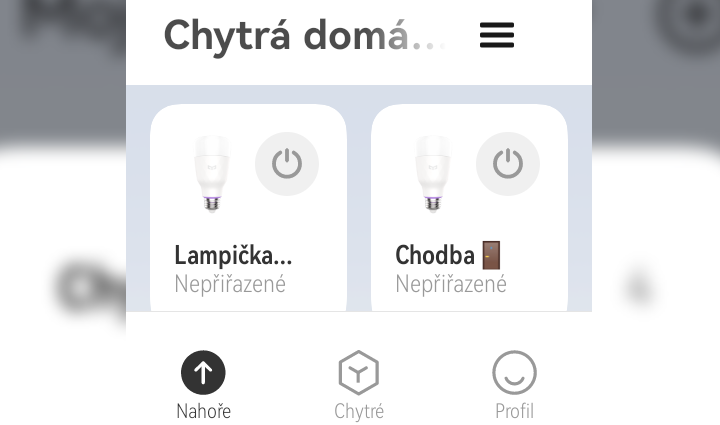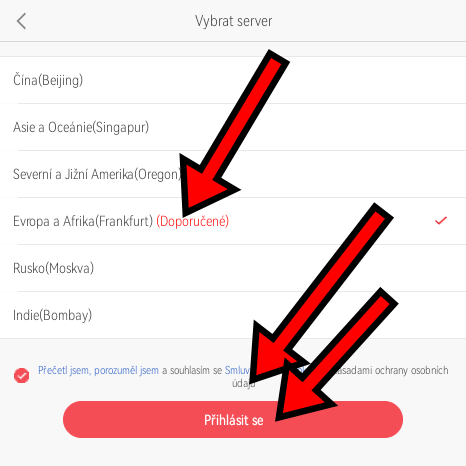Chytré hodinky máte stále na ruce, proto se nabízí i možnost ovládat svou chytrou domácnost. Bohužel je problém v tom, že drtivá většina aplikací pro chytrou domácnost není pro malé displeje hodinek přizpůsobena. Je smutné, že se vývojáři nevěnují i hodinkám, ale na druhou stranu se dle slov mnoha vývojářů vývoj pro hodinky nevyplatí. Většina lidí totiž používá jen aplikace předinstalované výrobcem.
Philips Hue světla jsou dostupná snad pro všechny operační systémy v hodinách, ale jak je na tom Xiaomi se svou značkou Yeelight? Pokud si aplikaci Yeelight do hodinek s HarmonyOS nebo WearOS nainstalujete, většinou se setkáte s pádem aplikace. Xiaomi však má pro svou domácnost i další aplikaci, a to Xiaomi Home (Mi Home). Tu zprovoznit lze, ale v obchodech s aplikacemi v hodinkách ji nenajdete.
Jak ovládám osvětlení Yeelight z hodinek?
Xiaomi Home je aplikace dostupná pro mobily s Androidem a iOS. Co se hodinek týče, tak je to složitější. Pokud máte HarmonyOS nebo WearOS hodinky, můžete si do nich nainstalovat mobilní verzi aplikace. Ta nebude mít funkční všechny funkce, ale rychlé rozsvícení funguje bez problémů.
Aplikaci jsem nainstaloval do chytrých hodinek Huawei Watch 4 Pro s Harmony OS 3.1 (Android 12). Celkem rychlé je i spouštění aplikace a s rozsvícením i zhasínáním světel jsem neměl problémy. Stačí jen prstem klepat na zapínací/vypínací tlačítko. Může se stát, že aplikace vím po klepnutí napíše „Zapnuto“, ale ve skutečnosti světlo skutečně zhaslo.
Funkcionalitu rozsvícení a zhasnutí světel Yeelight můžete vidět ve videu níže. Na domácí bezpečnostní kameře v mobilu můžete vidět lampičku v noci.
Jak jsem aplikaci Xiaomi Home do hodinek nainstaloval?
Může se zdát, že instalace Android aplikací do chytrých hodinek Huawei s HarmonyOS nebo od jiného výrobce s WearOS je nějak složitá, ale ve skutečnosti není. Stačí si jen s nějakého zdroje stáhnout instalační APK soubor aplikace Xiaomi Home pro procesor hodinek s označeními „armeabi-v7a“ nebo „arm64-v8a + armeabi-v7a“.
- Do svého počítače nebo mobilu si stáhněte APK soubor aplikace Xiaomi Home. V mém případě fungovala verze Xiaomi Home v8.8.706, ale časem budou jistě novější verze.
– Stáhnout testovanou verzi Xiaomi Home v8.8.706 z APKMirror
– Stáhnout testovanou verzi Xiaomi Home v8.8.706 z Telegramu
– Jiné verze aplikace - Víte, jak APK soubory do hodinek nainstalovat? Pak je to jednoduché a nejspíš si poradíte sami. Pokud ne, přečtěte si návod v tomto odkaze. Je tam sice zmínka o hodinkách značky Huawei, ale postup funguje i pro jiné hodinky.
- Jelikož přihlášení nebude nejrychlejší, doporučuji v hodinkách nastavit delší interval zhasínání displeje. To je u každých hodinek trochu jinde. U HarmonyOS 3.1 stačí přejít do: Nastavení hodinek, Displej a jas, Obrazovka zapnuta a nastavit nějaký delšín interval. Já měl nastaveno 20 minut. Poté přejděte na ciferník hodinek a v horní rolovací systémové liště klepněte na ikonu “Zapnutá obrazovka”. Displej se nebude 20 minut zhasínat a můžete se vrhnout do nastavení Xiaomi Home.
- Po úspěšné instalaci Xiaomi Home do hodinek narazíte na problém s velikostí displeje. Ještě před prvním spuštěním je tedy zapotřebí upravit DPI nebo rozlišení. S tím vám může pomoci jednoduchá mobilní aplikace. Více se dozvíte v tomto návodu.
- Po zmenšení DPI či rozlišení můžete aplikaci Xiaomi Home spustit, vybrat území Evropu a pak je nutné souhlasit s podmínkami aplikace. Opět budete narážet na problém, ale alespoň u hodinek Huawei Watch 4 Pro stačilo prstem klepnout na slovo „údajů“. Tím se ve skutečnosti zaškrtlo políčko se souhlasem a bylo možné pokračovat tlačítkem „Přihlásit se“.
- Pak už jen stačilo se přihlásit ke svému Xiaomi účtu, případně povolit požadovaná oprávnění a souhlasy.
- Až budete na úvodní obrazovce aplikace Xiaomi Home s chytrými zařízeními, můžete zpět vrátit původní DPI či rozlišení.